印象笔记素材库的使用技巧(二)
又到了一期软件应用的推荐时刻。笔者每日里最常做的事就是关注着各个平台的APP store。来看看又有什么有趣实用的新应用发布,或者还有哪有口碑优秀的应用进行了升级。那笔者都会下载到终端中,亲自感受测验一番。接下来、我们看看又有哪些好玩的应用软件,能够帮助我们提高工作效率、给予生活便利又或是带来闲暇间的欢乐。
2019 年是印象笔记的七周年,也是中区独立满一年之际。在这样的时间,印象笔记井喷般的上线了一大波新功能——清单、思维导图、模块化编辑器、素材库、文字 OCR 、整理助手等等。
从整体上来看,印象笔记新增的这些功能绝大部分的使用场景都是便于理解,但是有一个东西例外,那就是「素材库」。
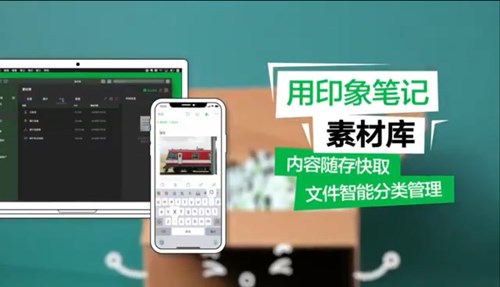
印象笔记素材库的使用技巧(二)图一
素材库到底该怎么用
当我们点击素材库中的文件的时候,几乎唯一可以用的选项就是「用素材创建笔记」,而这也正说明了官方的意图——让用户「用素材创建笔记」,而不是把它当作网盘来用。(此处同样拒绝其他想法。)
素材库中应该存放些什么?
正如上面分析的那样,素材库≠网盘。对于这样一个与网盘有着很大差异的「产品 / 功能」,究竟应该在里面存放些什么素材呢?
在日常的使用过程中,我发现素材库中存储的素材主要集中在两大类上,而且是两极分化比较严重的两类素材。
临时性素材
半永久性素材
对于临时性素材来讲,可以简单的把它看作是「次抛」(相对于「日抛」)。就是说用过之后基本上就可以删除的的那种的,随用随删。
对于「半永久性素材」来讲,因为日常会频繁的使用到,那么这样的素材文件基本上就可以较长的时间内保存在素材库之中了。比如因为经常写与印象笔记相关文章的缘故,我会把印象笔记相关的logo、图片等较长时间的保留在我的素材库内。
因为素材库中的素材总是处于一个动态的调整过程之中,所以也就不存在「永久性素材」了。
对于二者在素材库中的存放比例,我觉得是应该 严格控制数量,践行断舍离。如果实在是舍不得,那还是把他们丢在硬盘或者网盘中好了。
再者,从这一点来讲,素材库这一功能其实比较切合的一点或许是素材文件的「暂存库」或者「中转库」。
素材库中的素材怎样整理?
坦率的讲,目前对于素材库中素材的整理其实只有一种方法——命名。
跟随着上面两种素材的特性而来的是两种命名态度,放任自流与精心命名。很明显「放任自流」对应的是「临时性素材」,而后者则对应的是「半永久性」素材。

印象笔记素材库的使用技巧(二)图二
「放任自流」这种态度其实在 iOS 上非常使用,特别是对于图片类的文件。一是因为 iOS 上,通过印象笔记对素材库中的文件重命名比较麻烦。与其一个个的重命名倒不如放弃命名,把时间留给思考与写作。二是对于那些临时性的文章,用完就把它删除了,重命名显得并无太大必要。
相比较而言,macOS 上对素材库文件的重命名要方便不少。

印象笔记素材库的使用技巧(二)图三
对于那些需要精心命名的素材而言,我建议在素材库中采用关键字命名的方法,对素材进行管理。这样当我们使用到素材的时候,可以快速的定位确定的图片。

印象笔记素材库的使用技巧(二)图四
经常会看到有印象笔记用户采用下图中这样的命名方法,「用数字进行命名」。然而对于素材库来讲,我并不建议采用这样的命名方式。在对素材利用效率上,这样的命名方式效率着实不如前者。
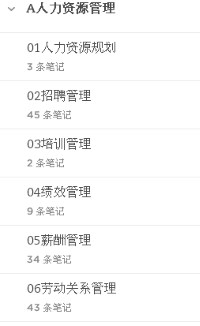
印象笔记素材库的使用技巧(二)图五
在 macOS 平台上,素材库的素材管理有一个批量添加的功能。将素材库弹出之后,可以在文件夹中将素材文件框选之后快速的将素材拖动添加到素材库之中。
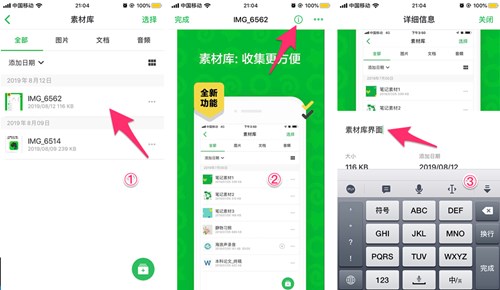
印象笔记素材库的使用技巧(二)图六
此外,在 macOS 上印象笔记的素材库还有一个预览功能。不过,该功能只是对于图片素材有用,可以起到预览的作用。对于声音或者并没有什么用。